WordPressがハッキングされたサイン
ログインができない
これまでに使用していたユーザー名とパスワードの組み合わせでログインができない場合、ハッキングされた可能性が非常に高いです。
WordPressが勝手にログイン情報を変更することはないからです。長期間同じパスワードを使用した場合でも、変更することはありません。
可能性があるとしたら、WordPressサイトの共同運営者が間違ってあなたのアカウントを削除したかパスワードを変更してしまったかぐらいです。
ポップアップ広告が表示される
ポップアップ広告とは、サイトを表示した際にページのコンテンツとは別に、浮かび上がるように表示される広告のことを指します。
ポップアップ広告が表示されるのは、あなたのサイトが改ざんされてスクリプトが埋め込まれたことによって発生します。
別のサイトへリダイレクトされる
自身のサイトへアクセスしたはずなのに、他のサイトが表示される場合はリダイレクトが行われています。
リダイレクトとは、特定のURLにアクセスした際に別のサイトへ訪問者を飛ばすことです。
トラフィックが急激に落ちる
アクセス解析ツールを導入している場合、日々のアクセスを確認している方が多いでしょう。
もし昨日まであったアクセスが急激に落ちていたら、それはハッキングのサインかもしれません。
アクセスが急激に落ちた場合、Googleがあなたのサイトをブラックリストに入れた可能性があります。
しかしこれは他のハッキングのサインよりは、不確かなものです。
アクセスが急激に落ちる原因は、Googleがブラックリストに入れたこと以外にもさまざまな可能性があるからです。
例えば、Googleのアップデートやサーバーの不具合などです。そういった可能性が低い場合は、ハッキングを疑いましょう。
Googleの検索結果にメッセージが表示される
もしあなたのサイトがハッキングされたかもしれないとGoogleが判断した場合、Googleの検索結果で次のようにメッセージが表示されます。
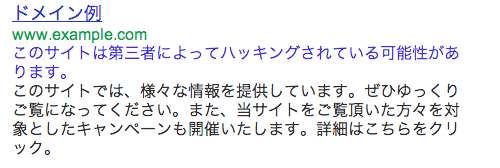
このように表示されると、前述したブラックリスト入りの可能性が高まるので合わせてトラフィックの急激な減少が見られる可能性が高いでしょう。
アクセスが拒否される
自身のWordPressサイトを表示しようとすると、403や404が表示され、希望ページが表示できない状態です。
これはハッキングにより、WordPressの関連ファイルが破壊されたことやサーバーのサポートチームによって、アクセス制限がかけられた可能性があります。
サーバーのサポートからメールが届く
WordPressをインストールしているサービスで異常を検知した場合、サーバーのサポートからメールが届くことがあります。
内容によって、対処方法は異なりますが、中にはWordPressサイトにアクセスできなくなる場合があります。
その場合は、制限を解除してもらうために早急に対処を行う必要が出てきます。
見知らぬユーザーが増えている
管理画面へログインし、メニューのユーザー一覧ページを開きます。
記憶に全くないユーザーが増えていたら、ハッキングされていると言って間違いないでしょう。
これらのユーザーを使ってハッカーは、いつでも好きな時にあなたのWordPressにログインできることになります。
読み込み速度が遅い
あなたのサイトにアクセスした際に、いつもより読み込み速度が遅くなっている場合、ハッキングされた可能性が考えられます。
これはあなたのサイトに埋め込まれたスクリプトを読み込むことが原因で起きます。
しかし読み込み速度が遅くなる原因は、これ以外にも考えられるので断言はできません。
読み込み速度が遅くなる原因として、サーバーの不具合やアクセス増加によるサーバー負荷の増加、ページサイズが大きいなどさまざまな要因が考えられます。
異常なアクティビティの検出
これはWordPressサイトをインストールしているサーバーの管理パネルで確認することができる現象です。
例えば、次のようなものがあります。
- ディスク使用量が増加する
- サブドメインが増える
- Eメールアカウントが増える
特にサーバーにスクリプトを埋め込まれた場合、ディスク使用量が知らない間に増えています。
WordPressがハッキングされたか確認する方法
ハッキングされたか簡単に確認する方法があります。
次の2つの方法が特におすすめです。
- Google透明性レポート
- Sucuri sitecheck
ただしこれらの方法は簡易的なものです。前述してハッキングされたかもしれない兆候が見られたら、しっかりと確認を行いましょう。
Google透明性レポート
Google透明性レポートは、Googleが提供するツールでURLを入力することで安全なサイトが判断をしてくれます。
使い方は簡単です。サイトステータスの欄に自身のWordPressサイトのURLを入力し、虫眼鏡マークをクリックします。
もし問題がなければ、現在のステータス欄に「安全ではないコンテンツは見つかりませんでした」と表示されます。
Sucuri sitechek
Sucuri sitecheckは、WordPressのセキュリティプラグインを提供しているSucuriによるサイトチェックツールです。
マルウェアやウイルスをはじめとして、ブラックリストの掲載の有無、サイトのエラー、古いソフトウェア、怪しいコードなどを検出してくれます。
こちらも海外では有名な企業になりますので、信頼できるツールです。ハッキングされたか心配な方は、一度試してみるといいでしょう。
WordPressがハッキングされた時の復旧方法
バックアップを取る
WordPressサイトのフルバックアップを取りましょう。WordPressのコアファイルをはじめとして、データベースや画像、テーマやプラグイン、.htaccessファイルまでしっかりとバックアップを取ります。
これから行う作業で間違って必要なファイルを削除してしまった場合に、いつでもリストア(復旧)ができるようにするためです。
ハッキングされて埋め込まれたファイルなどもバックアップされてしまいますが必ず行っておきましょう。
メンテナンスモードにする
メンテナンスモードとは、サイトの公開準備をしていることを知らせる状態のことです。
ハッキングされてしまうと、広告や怪しいページなどが表示されてしまう場合があります。
訪問者にそういったページを見せたくはないでしょう。もし訪問者が新規であった場合、あなたのサイトには二度と訪れたくはなくなってしまうはずです。
メンテナンスモードにしておけば、全てのページに現在準備中である内容が表示されます。
安心してハッキングの対処を行うことができるようになります。
利用していないテーマやプラグインを削除する
アップデートされていないテーマやプラグインに脆弱性があった場合、それを起点としてハッキングされてしまう可能性が高まります。
そのため、利用していないテーマやプラグインを削除しておきましょう。
もしその中にハッキングで埋め込まれていたファイルがあれば、この作業だけで復旧が完了するかもしれません。
怪しいファイルを削除する
見覚えのないファイルを削除します。Astraが提供しているWebsite Malware Scannerを利用し、ファイルを探すのもおすすめです。
他にも最近変更のあったファイルを探すコマンドを利用すると、楽に怪しいファイルを探すことができます。
見つけたらコアファイルと比較しながら削除をしていきます。
利用していないユーザーを削除する
管理画面へログインし、利用していないユーザーが追加されていないか確認します。
もし見覚えのないユーザーが追加されていたら、削除しましょう。
ユーザーを残したままにしてしまうと、そのユーザーを利用し、管理画面へログインされてしまいます。
管理画面からはテーマファイルの編集やプラグインファイルの編集が自由にできます。
忘れずにユーザーのチェックを行うようにしましょう。
パスワードを変更する
あなたのユーザー情報が知られてしまっている場合、自由にログインができてしまいます。
パスワードを変更し、元のログイン情報でログインが行えないようにします。
最低でも数字・記号・英語の大文字小文字を組み合わせるようにパスワードを作りましょう。
WordPress及び利用しているテーマやプラグインを再インストールする
ファイルの改竄が行われている可能性を考え、全てのファイルを入れ直します。
プラグインの設定によっては、アンインストール時に設定内容が消えてしまうものがありますので注意してください。
WordPressがハッカーに狙われる理由
WordPressの利用者が多い
WordPressは世界中で利用者のとても多いCMSとして知られています。
そのため、特定の方法でハッキングできるとわかった場合、他のWordPressサイトにもその方法が利用できる場合があります。
同じ方法でハッキングができるので、ハッカーとしては効率よくハッキングが行えます。
WordPressのセキュリティが甘いサイトが多い
WordPressはオープンソースで無料で利用ができるメリットがあり、専門的な知識がない方の利用が多いです。
そのため、セキュリティが甘いサイトが多い傾向にあります。
利用者が多いのも相まって、ハッキングの対象となりやすい理由になります。
ハッカーに狙われても、ハッキングされないセキュリティ対策が必要です。
あなたのWordPressサイトがハッキングされる理由
マルウェアを広めるため
あなたのWordPressサイトへアクセスした訪問者にマルウェアが感染してしまうかもしれません。
また同じサーバーに収容されているユーザーに影響を及ぼす可能性もあります。
娯楽・練習
ハッカーにとって、狙いたいサイトが決まっている場合、事前練習としてあなたのWordPressサイトが狙われる場合があります。
セキュリティが高いサイトの場合、専門家などを雇っている場合があり、一度失敗すると攻略が難しくなる傾向にあるからです。
他にも単なる娯楽として、自身が勉強した内容を披露する場を探しているだけかもしれません。
DDOSアタックに利用される
DDOSアタックとは、特定のサーバーへアクセスを集中させて、サーバーを落とすことを目的とするサイバー攻撃です。
ハッカーはあなたのサーバーを踏み台として、DDOSアタックと言われるサーバー攻撃を考えているかもしれません。
あなたには何の悪気がなくても、悪事に利用されてしまいます。
ブラックハットSEOに利用するため
ブラックハットSEOとは、意図的に検索結果を操作することを目的としてリンクを貼る行為です。
あなたのサイトが有名であるほど、ブラックハットSEOの効果が大きくなります。
小さいサイトでもそれなりの効果があると言われており、デメリットはさほど大きくないため、間接的にアクセスを集める方法として使われます。
サイトへアクセスを促すため
リダイレクトを利用して、違法なサイトへの集客を目的としてハッキングが行われる場合があります。
アダルトサイトなどが一般的で、そのサイトにウイルスなどが埋め込まれていることもあります。
参考:
https://developers.google.com/web/fundamentals/security/hacked


